
¿No le gusta pagar las carreteras de peaje y los puentes de peaje cuando conduce? Ahora puede elegir una configuración en la aplicación Apple Maps para iOS para evitar peajes cuando obtiene indicaciones en Maps para iPhone o iPad.
Esta configuración poco conocida modificará las indicaciones proporcionadas por la aplicación Maps para intentar evitar específicamente las carreteras de peaje y los puentes de peaje siempre que sea posible. Por supuesto, esto significa que puede tener un viaje o una distancia más larga para viajar, ¡pero al menos evitará pagar esos molestos peajes!
Así es como puede habilitar la función para evitar peajes en Maps para iOS:
Configura Apple Maps para evitar carreteras de peaje y puentes de peaje en el iPhone
El conmutador de peaje no se encuentra en la aplicación Mapas, sino en la aplicación Configuración, aquí es donde debe buscar:
- Salga de la aplicación Maps y regrese a la pantalla de inicio normal de iOS
- Abre la aplicación Configuración en iOS
- Ubica y toca la sección "Mapas" de Configuración
- Seleccione "Conducción y navegación" en la configuración de Maps
- En la sección "Evitar", busca "Peajes" y cambia el interruptor a la posición de ENCENDIDO
- Abra la aplicación Mapas y obtenga indicaciones como de costumbre; ahora se evitarán los peajes siempre que sea posible
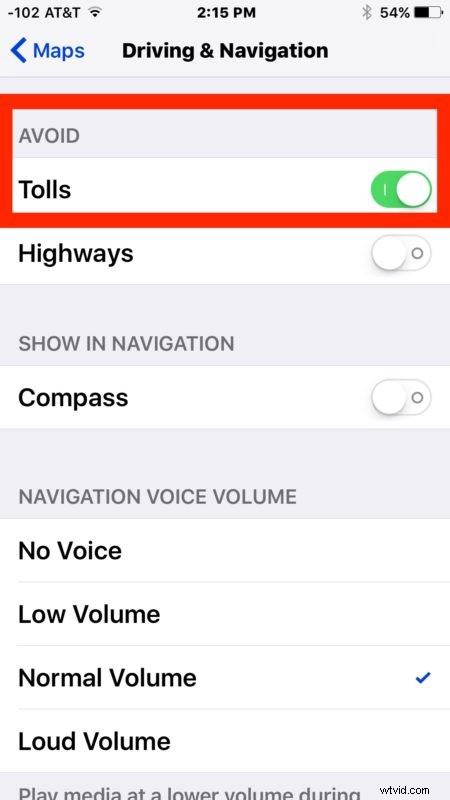
En mis pruebas, la palanca para evitar peajes omitió efectivamente un puente de peaje, pero es posible que una carretera de peaje o un puente de peaje se deslicen en algunas áreas, dependiendo de si comienza a agregar paradas para gasolina y comida, su destino y qué tan grande el conjunto de datos es en el que se basa Apple Maps.
Ya sea que se oponga a pagar peajes por puentes y carreteras por principio o porque no tiene dinero para pagarlos, la función es bastante efectiva para evitarlos por cualquier razón que pretenda. Es probable que esto sea más útil para los usuarios de iPhone, pero también funciona de la misma manera en iPad.
Esta configuración probablemente debería incluirse en la aplicación Mapas en sí misma para que pueda usarse según las indicaciones en lugar de en la Configuración de iOS, pero por ahora es en la aplicación Configuración que tendrá que apagar y encender según sea necesario. .
Dirígete a MacTrast para obtener consejos prácticos.
